Hoe MP4 naar FLV-bestanden te converteren: 4 middelen die u online / offline kunt proberen
De meest gebruikte videoformaten die we allemaal regelmatig gebruiken zijn FLV en MP4. Video's die u downloadt of van anderen ontvangt, kunnen in verschillende bestandstypen voorkomen, waaronder MP4, FLV, MKV en andere. Soms ontdekt u na het downloaden van video's in het MP4-formaat dat uw videospeler dit niet ondersteunt en dat u ze niet kunt afspelen. In dat scenario heb je twee opties: overschakelen naar een andere videospeler of MP4 converteren naar FLV of een ander formaat dat je speler ondersteunt. Maak je geen zorgen meer! In dit bericht hebben we de tijd genomen om de beste video-omzetter te testen en te vinden die daarvoor geschikt is MP4 naar FLV conversie en regel het voor u.
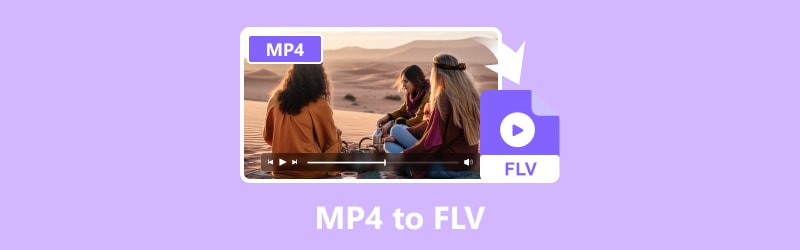
PAGINA INHOUD
Deel 1. Converteer MP4 naar FLV met Vidmore Video Converter
Best voor: Studenten en deskundige video-editors die op zoek zijn naar een naadloze converter die ook kan worden gebruikt voor videobewerking en die meer dan 200 formaten en apparaten ondersteunt.
Vidmore Video Converter is de meest complete en dynamische video-omzetter in meerdere formaten. Het converteert snel en zonder kwaliteitsverlies videobestanden naar meer dan 200 verschillende formaten en apparaten, waaronder MP4, FLV, VOB, MPEG, WMV, AVI, M4V, ASF, enzovoort. Videobestanden kunnen naar verschillende formaten en apparaten worden geëxporteerd. U kunt uw video's eenvoudig converteren en een uitvoerformaat selecteren. Met de snelle videoverwerkingsalgoritmen kan Vidmore Video Converter video's converteren naar 8K/4K/1080p-kwaliteit met een 50× hogere snelheid. Het maken en bewerken van op maat gemaakte video's is eenvoudig gemaakt met de geïntegreerde lichtgewicht video-editor van Vidmore Video Converter. Dankzij de intuïtieve interface voldoet het aan alle gangbare eisen voor videobewerking. Het formaat van uw videobestand is eenvoudig te wijzigen. Al nieuwsgierig? Dan is hier de gids voor het converteren van MP4 naar FLV met Vidmore Video Converter:
Stap 1. Gratis downloaden en installeren Vidmore Video Converter op jouw computer. Deze videoconverter werkt met Windows en macOS.
Stap 2. Selecteer het tabblad Converteren en klik op Bestanden toevoegen in de linkerbovenhoek van de hoofdinterface om het bestand te openen dat u wilt converteren. U kunt uw bestanden ook eenvoudig in de tool slepen.
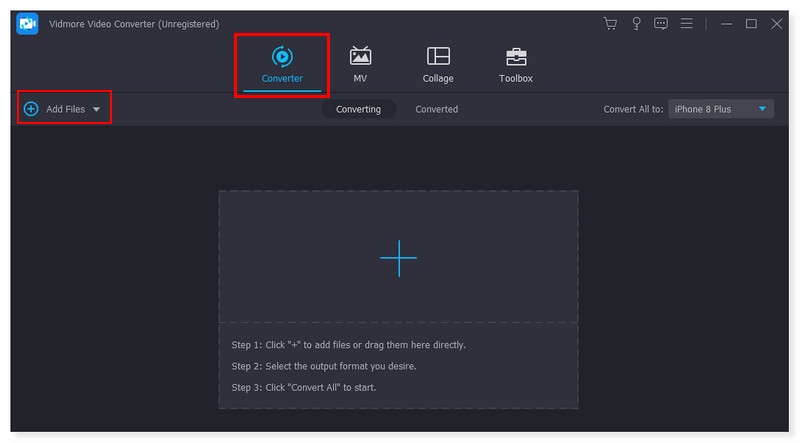
Stap 3. Stel het uitvoerformaat in door op het vervolgkeuzemenu te klikken naast de video die u converteert. Selecteer MP4 in de opties.
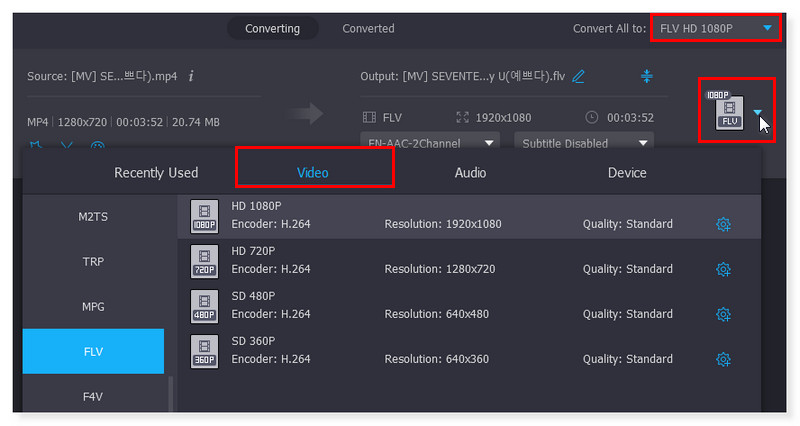
Stap 4. Zodra het uitvoerformaat helemaal is ingesteld, klikt u op de knop Alles converteren hieronder om alle video's naar FLV te converteren. Dit zijn ook de stappen om MP4 naar FLV op Mac te converteren.
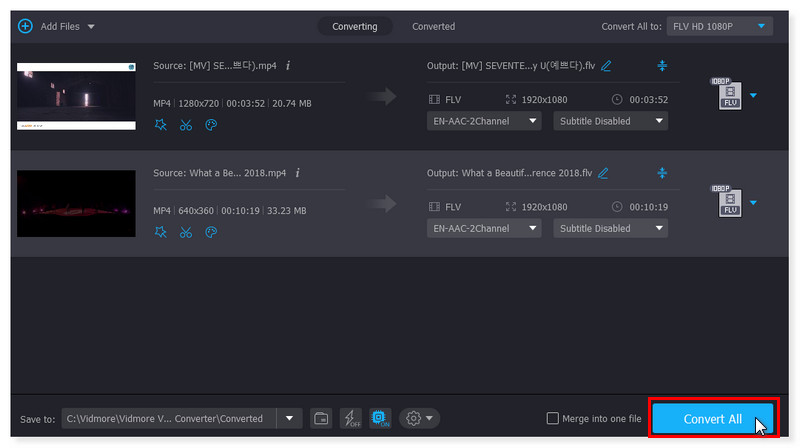
Deel 2. Converteer MP4 gratis naar FLV online met Vidmore Free Video Converter Online
Beste voor: Beginners en professionele redacteuren die liever een online tool gebruiken om hun video's eenvoudig te converteren voor YouTube- of schoolactiviteiten.
Stel dat u op zoek bent naar een manier om MP4 online en gratis naar FLV te converteren. Bekijk dit webgebaseerd, gebruiksvriendelijk en volledig gratis. Gratis video-omzetter online is compatibel met alle belangrijke audio- en videoformaten, waaronder FLV, MP4, WebM, GIF, FLAC, AAC, MPG, MP3 en nog veel meer. Om ervoor te zorgen dat uw videobestanden snel worden verwerkt, heeft de Free Video Converter Online vooraf ingestelde instellingen voor verschillende formaten. Bovendien hebt u controle over de video-/audiokwaliteit, het kanaal, de framesnelheid, de bitrate, de bitrate, de videocodec en meer. In wezen biedt deze videoconverter u een gratis en snelle methode om uw muziek- en videobestanden te bewerken en converteren. Elke webbrowser heeft feilloos toegang tot deze online tool. Het is niet alleen gratis om zoveel video's te converteren als je wilt, maar er hoeft ook geen software van derden te worden geïnstalleerd. Videoconversie met Vidmore is gratis, in tegenstelling tot andere websites waarvoor registratie of een groottebeperking vereist is. Converteer video's naar 1080p HD, 720p HD en SD zonder kwaliteitsverlies. Hier zijn de stappen voor het wijzigen van MP4 naar FLV met behulp van deze online tool:
Stap 1. Ga naar de website van Gratis video-omzetter online. U moet eerst de Vidmore Launcher downloaden en installeren om volledige toegang te krijgen tot de online converter.
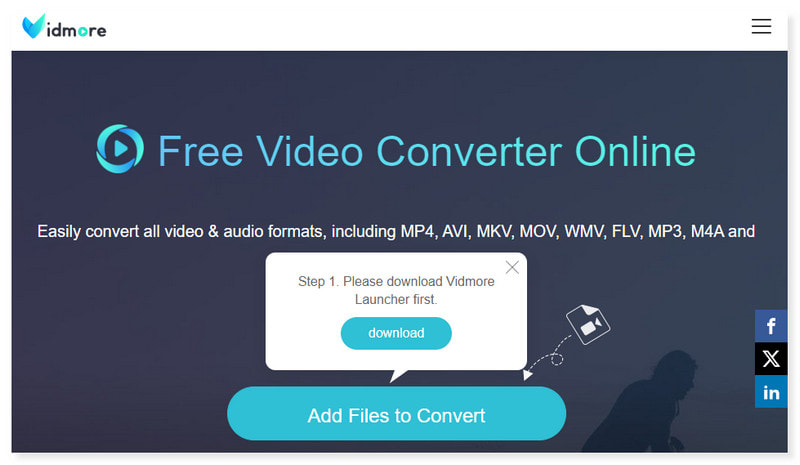
Stap 2. Klik op de knop Bestanden toevoegen om te converteren om uw lokale bestand te openen en selecteer het FLV-bestand dat u wilt converteren. U kunt nog steeds meerdere bestanden toevoegen door op de knop Bestand toevoegen te klikken.
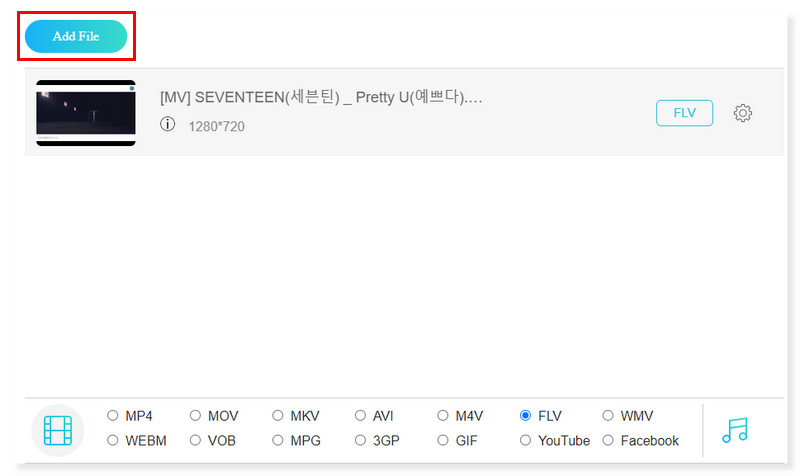
Stap 3. Nadat het bestand is toegevoegd, selecteert u de FLV als uw uitvoerformaat. Klik op het tandwielpictogram Instellingen naast de MP4-video om het vooraf ingestelde formaat naar wens aan te passen.
Stap 4. Klik op OK om de wijzigingen toe te passen. Als u tevreden bent met de video, converteert u de video door hieronder op de knop Converteren te klikken. Zo gebruik je deze gratis MP4 naar FLV converter. Het kan u ook veel helpen bij het converteren MP4 naar MPEG.
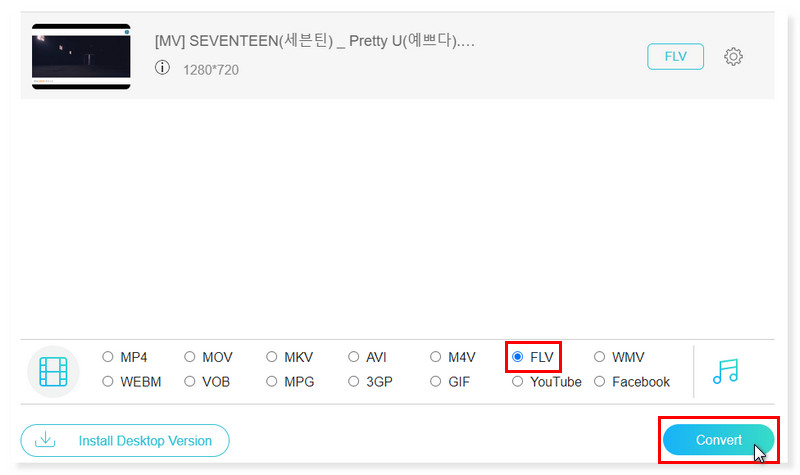
Deel 3. Verander MP4 naar FLV met Adobe Media Encoder
Best voor: Professionele video-editors, omdat ze Premiere Pro en After Effects kunnen blijven gebruiken terwijl hun project wordt gecodeerd.
Adobe Media Encoder (AME) is speciaal gemaakt met het doel beeldmateriaal te converteren en exporteren naar een breed scala aan videoformaten, in tegenstelling tot andere videobewerkingssoftware die over conversiefuncties beschikt. Het is een krachtig hulpmiddel waarmee u eenvoudig grote videobestanden kunt beheren. Toch is het ook licht genoeg om je te laten doorgaan met bewerken in After Effects of Adobe Premiere Pro terwijl de conversie plaatsvindt. Media Encoder heeft echter beperkingen, waaronder CPU/GPU-beperking en weergavebeperkingen. Simpel gezegd: het gelijktijdig uitvoeren van Media Encoder en Premiere Pro vereist een behoorlijk sterke computer, vooral als je projectweergaven in de wachtrij duwt. Volg deze stappen om MP4 naar FLV te converteren met Adobe Media Encoder:
Stap 1. Klik op het + teken in de linkerbovenhoek van de hoofdinterface. Selecteer in de pop-upmap van uw lokale opslag het bestand dat u wilt converteren.
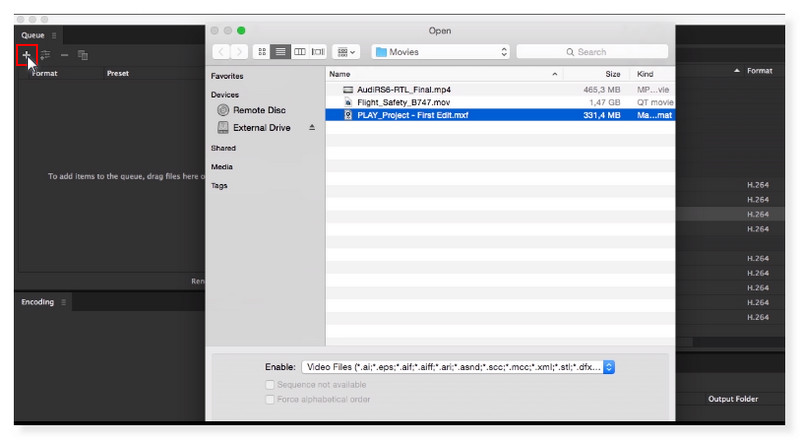
Stap 2. Klik op de video die je hebt toegevoegd. Selecteer het vooraf ingestelde formaat in het rechtergedeelte en stel het uitvoerformaat in op FLV.
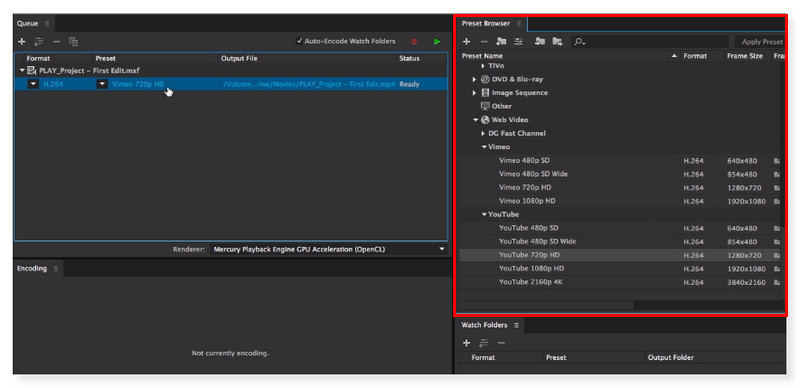
Stap 3. Klik op de knop Wijzigingen toepassen. U kunt de bestandsnaam naar wens wijzigen. Als u klaar bent, klikt u op de knop Opslaan om de conversie te verwerken.
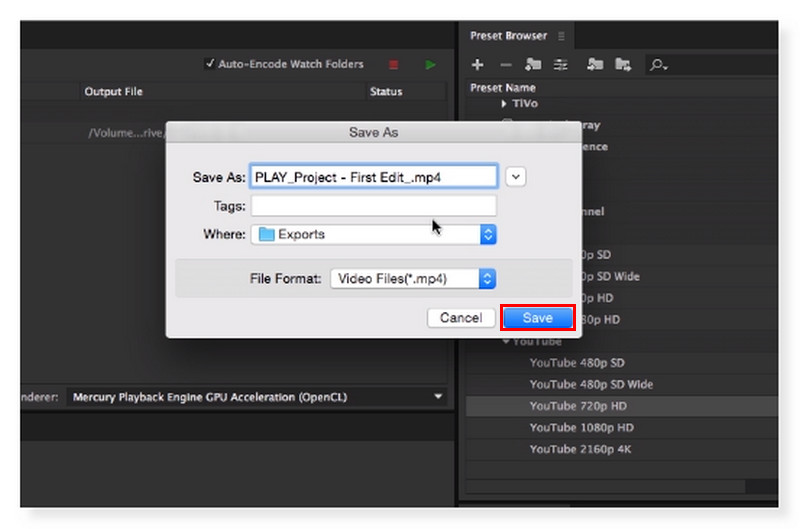
Deel 4. Verander MP4 naar FLV met behulp van VLC
Best voor: Alle gebruikers, beginnende en professionele video-editors, die op zoek zijn naar een open-source, draagbare, platformonafhankelijke mediaspelersoftware en streaming mediaserver.
Behalve dat het een uitstekend hulpmiddel is voor het bekijken van video's, VLC Media Speler is onder meer in staat video's tussen verschillende formaten te converteren. Met de speler kun je schakelen tussen veel verschillende ondersteunde videoformaten. Hoewel er een paar bugs zijn en de conversiefunctie niet de beste is, functioneert deze nog steeds uitstekend voor de meeste formaten en codecs. We kunnen snel schakelen tussen verschillende soorten video's door het te gebruiken. Dus, zonder verder oponthoud, hier zijn de stap-voor-stap om MP4 naar FLV te converteren met behulp van de VLC Media Player-tool:
Stap 1. Open het MP4-videobestand op de VLC Media Player. Klik in de VLC-menubalk op Media > Converteren/Opslaan, of gebruik de sneltoets CTRL + R.
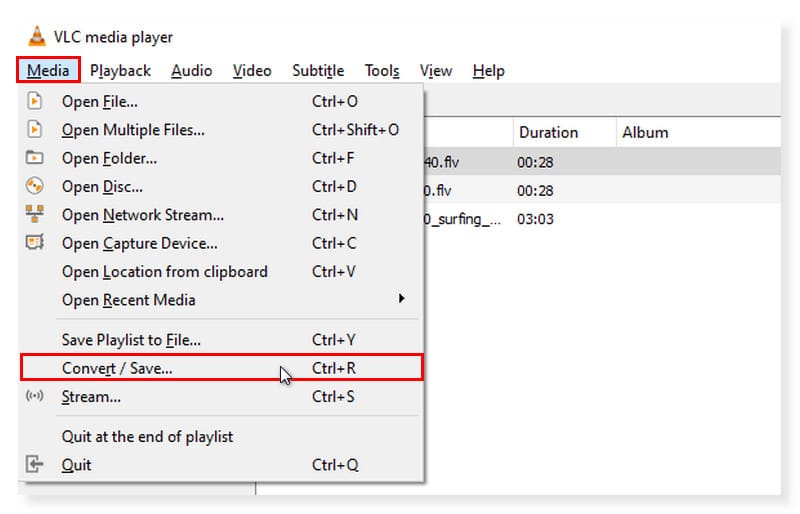
Stap 2. Er verschijnt een pop-upvenster. Vink de knop Toevoegen aan en selecteer de videobestanden die u vanuit uw lokale opslag wilt converteren. Eenmaal toegevoegd, klikt u hieronder op de knop Converteren/Opslaan.
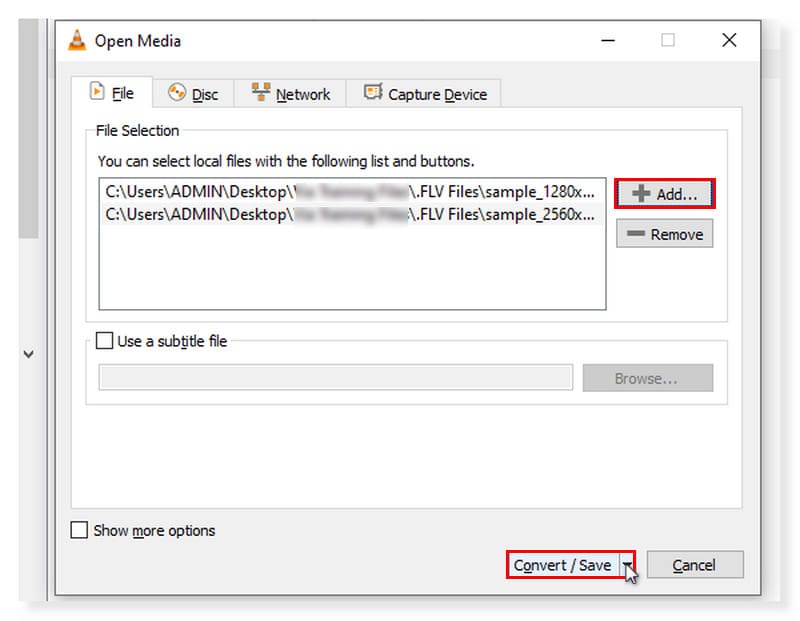
Stap 3. Nadat u op de knop Converteren/Opslaan hebt geklikt, selecteert u Converteren in het vervolgkeuzemenu. Er wordt een ander pop-upvenster geopend. Kies FLV als uw uitvoerformaat en klik op Start om het te verwerken.
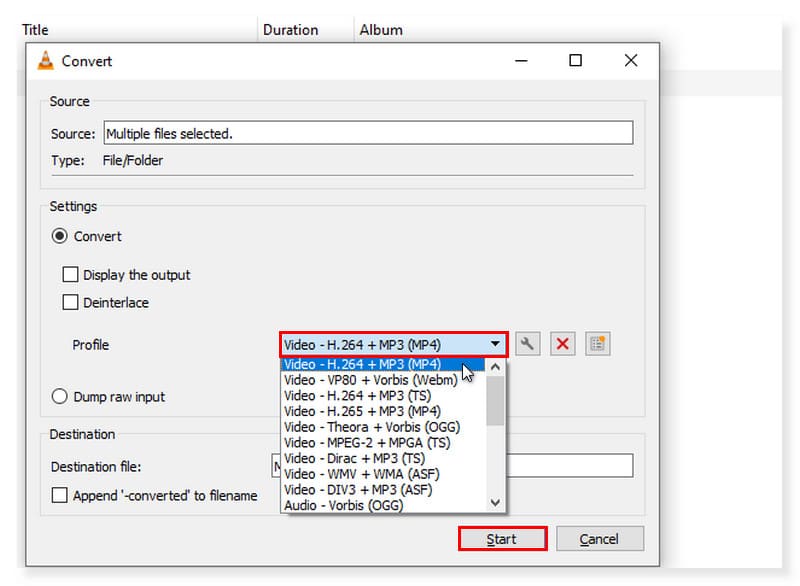
| Vidmore Video Converter | Vidmore gratis video-omzetter online | Adobe Media Encoder | VLC Media Speler | |
| Platformen | Windows/MacOS | Windows/MacOS | Windows/MacOS | Windows/MacOS |
| Ondersteunde videoformaten | MP4, MOV, MKV, M4V, FLV, DIVX, AVI, MPG, WebM, MPG, 3GP, MOD | MP4, AVI, MOV, MKV, WMV, M4V, FLV, WebM, VOB, MPG, 3GP, GIF | 3GP, AAF, DV-stream, FLV, MOV, HEVC, MPEG, AVI, WAV, Cinema DNG | ASF, AVI, FLAC, FLV, Fraps, Matroska, MP4, MPJPEG, MPEG-2 (ES, MP3), Ogg, PS, PVA, QuickTime-bestandsindeling, TS, WAV, WebM |
| Prijzen | $19,95/mnd. | Vrij | $52,99/mnd. | Vrij |
| Categorieën | Software/Offline | Webgebaseerd/online | Software/Offline | Software/Offline |
| Voordelen | 4K-ondersteuning Gebruiksvriendelijke audio-/videobewerkingstools Eersteklas audio-/videobewerking | 100% gratis te gebruiken. Puur webgebaseerd en toegankelijk in alle huidige beschikbare browsers. Duidelijke gebruikersinterface. | Hiermee kunt u blijven werken tijdens het renderen. Breed scala aan ondersteunde formaten. Realtime preview-functionaliteit. | Sommige instellingen kunnen worden aangepast aan uw voorkeuren. Heeft een ingebouwde equalizer waarmee gebruikers het geluid kunnen versterken zonder de kwaliteit te vervormen. Functies en kenmerken zijn eenvoudig te gebruiken. |
| Nadelen | Gebrek aan Android- en iOS-versies. | Gebrek aan videobewerkingsfuncties. | Beperkt gerichte editormogelijkheden | Gebrek aan videobewerkingsfuncties. |
Deel 5. Veelgestelde vragen over het converteren van MP4 naar FLV
Kan ik MP4 naar FLV converteren in FFmpeg?
Absoluut ja. Fast Forward Moving Picture Experts Group wordt FFMPEG genoemd. Het is open-sourcesoftware die gratis een scala aan tools biedt voor het verwerken van audio en video. Het beschikt over talloze bibliotheken en programma's voor het verwerken en manipuleren van videobestanden, en het is bedoeld voor gebruik via een opdrachtregelinterface. Het merkt alle MP4-bestanden in een map op, parseert ze en converteert ze naar FLV.
Hoe MP4 naar FLV converteren in Handbrake?
Hier is de gids voor het converteren van FLV naar MP4 met Handbrake:
Stap 1. Download en installeer Handbrake-software op uw computer. Start daarna het programma en volg de eenvoudige stappen hieronder.
Stap 2. Laad de bestanden vanaf de bovenkant van het programma en klik op het menu Bron. U kunt alle MP4-bestanden toevoegen voor conversie.
Stap 3. Selecteer FLV als uw uitvoerformaat. Om op te slaan, klikt u op de Start-knop om het conversieproces te starten.
Is FLV betere kwaliteit dan MP4?
MP4 maakt gebruik van het H.264-codecformaat; daarom biedt het over het algemeen superieure kwaliteit dan FLV voor videocompressie. Op deze manier kan de originele video goed worden gecomprimeerd zonder dat dit ten koste gaat van de kwaliteit. In sommige specifieke scenario's en toepassingen kan FLV een betere optie zijn voor het online streamen van video. Toch heeft MP4 de voorkeur als het gaat om zaken als bestandsgrootte, compressie, compatibiliteit en algehele kwaliteit.
Gevolgtrekking
Als u uw MP4-bestanden naar FLV wilt converteren, kunt u proberen dit te gebruiken Vidmore Video Converter. Als u echter de voorkeur geeft aan een converter waartoe u online toegang heeft, hebben wij de Gratis video-omzetter online. Hoewel het een goed idee is om een videospeler te gebruiken die de meeste videoformaten kan ondersteunen en afspelen, kunt u, als uw huidige speler FLV niet ondersteunt, toch overwegen om MP4 naar FLV.
MP4 en FLV
-
Converteer MP4
-
FLV converteren
-
FLV bewerken


